Isprobajte zaobilazna rješenja navedena u ovom vodiču
- You are being rate limited error on Discord error onemogućuje vam pristup vašem računu.
- Stopa Discorda ograničava vaš račun ako primijeti sumnjive aktivnosti poput slanja neželjene pošte i pokušaja neovlaštenog pristupa.
- Ponovno pokretanje usmjerivača i prebacivanje na anonimni način rada moglo bi vam odgovarati.
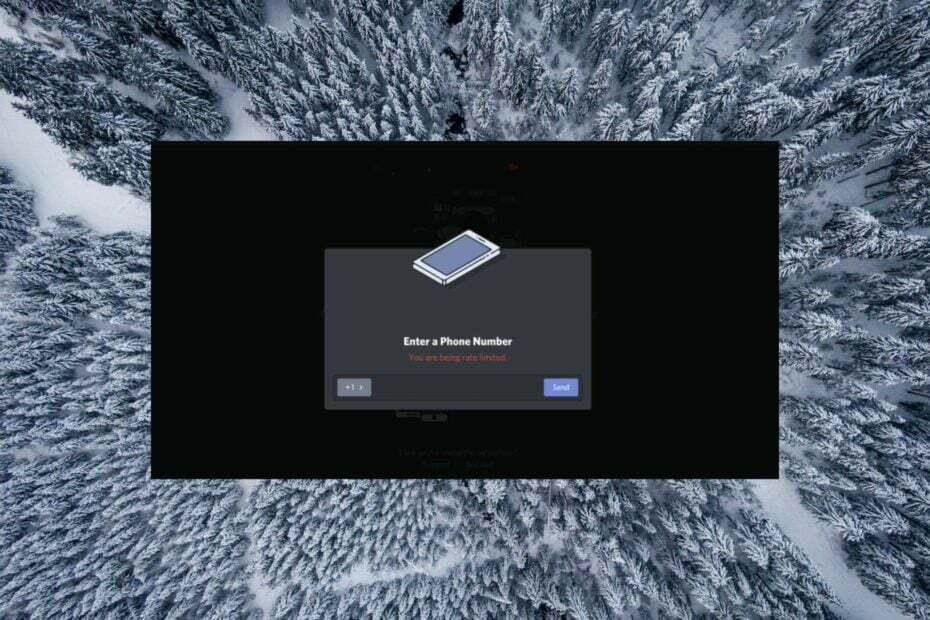
xINSTALIRAJTE KLIKOM NA PREUZMI DATOTEKU
- Preuzmite Fortect i instalirajte ga na vašem računalu.
- Pokrenite postupak skeniranja alata tražiti oštećene datoteke koje su izvor vašeg problema.
- Kliknite desnom tipkom miša na Započni popravak kako bi alat mogao pokrenuti algoritam popravljanja.
- Fortect je preuzeo 0 čitatelja ovog mjeseca.
Discord je popularna platforma za razmjenu izravnih poruka koju okupljaju igrači ili ljudi koji žele komunicirati s korisnicima koji imaju slične interese.
Međutim, korisnici se često žale da im je pristup platformi naglo ograničen porukom o pogrešci – Vaš je broj ograničen. Ako i vi dobivate istu pogrešku, nastavite čitati o razlogu i načinima zaobilaženja pogreške.
Zašto sam ograničen na Discordu?
Discord implementira nekoliko sigurnosnih mjera kako bi osigurao da hakeri i botovi ne preplave Discord poslužitelj automatskim zahtjevima za dobivanje neovlaštenog pristupa korisničkom računu. Jedna od njih je poruka o pogrešci – Ograničeni ste.
Pogreška se obično pojavljuje kada izvršite jednu radnju više puta, kao što je pokušaj upisivanja tekstualnog kontrolnog koda nekoliko puta u retku bez nekog vremenskog intervala između pokušaja.
U takvoj situaciji, Discord tumači radnju kao botovanu i privremenu blokira račun prikazivanjem dotičnog koda pogreške tako da korisnici ne mogu izvršiti nikakve daljnje radnje.
Osim toga, pogreška se također može pojaviti ako ste nedavno koristili softver za automatsko klikanje ili volite neželjeno slanje emotikona.
Kako mogu popraviti pogrešku ograničenja brzine na Discordu?
1. Pričekajte i pokušajte nakon nekoliko minuta
Prema Discordu, najbolji način djelovanja u ovoj situaciji je mirno sjediti i čekati da prođe. Budući da je ograničenje stope privremeno ograničenje, vaš će se račun automatski deblokirati kako biste mogli nastaviti s aktivnostima.
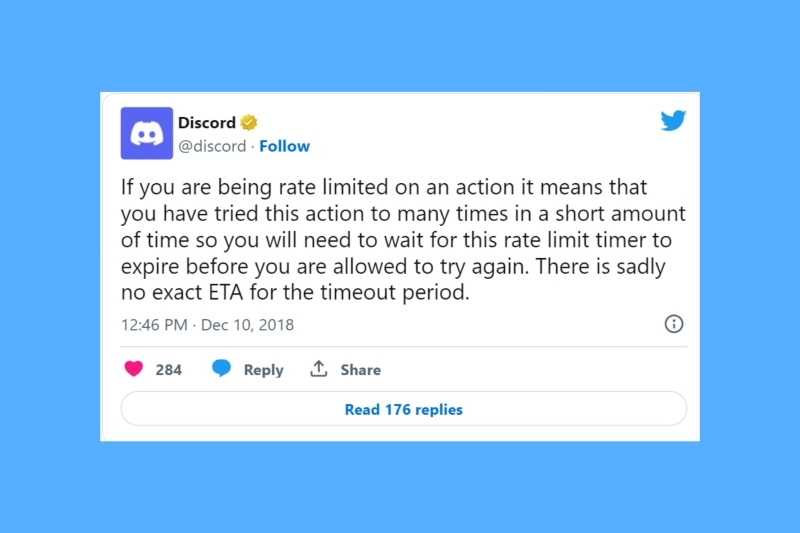
Ponekad vam se prikaže točno trajanje vremena, u rasponu od minuta do sati, koje vam je potrebno da se ohladite prije nego što se vaš račun deblokira. No, u većini slučajeva ne postoji određeno vremensko razdoblje nakon kojeg će Discord vratiti rad.
2. Prebacite se na drugi izvor interneta
Stopa Discorda ograničava vas na temelju IP adrese, računa ili čak kolačića preglednika. Da biste promijenili svoju IP adresu, trebali biste se prebaciti na drugi internetski izvor kao što je mobilna pristupna točka.
Omogućite svoju mobilnu pristupnu točku na svom Android pametnom telefonu i povežite svoje Windows računalo na mrežu. Također biste trebali ponovno pokrenuti računalo kako biste isprali predmemoriju i bili na sigurnoj strani.
Također, zatvorite aplikaciju Discord prije promjene mreže kako se promjena IP adrese ne bi otkrila.
- Može li vas netko hakirati putem Discorda? [Vodič za prevenciju]
- Discord se otvara pri pokretanju? 3 načina da to zaustavite
- Discordova pogreška ove interakcije nije uspjela: kako to popraviti
- 3 načina za ispravljanje Discordove greške, ovo je neugodna pogreška
3. Ponovno pokrenite ruter
Danas se ISP-ovi oslanjaju na dinamičke IP adrese koje se mijenjaju svaki put kada ponovno pokrenete Wi-Fi usmjerivač. Dakle, u slučaju da se trenutačno ne možete spojiti na drugu mrežu, ponovno pokretanje usmjerivača bit će dovoljno.
Savjet stručnjaka:
SPONZORIRANO
Teško se uhvatiti u koštac s nekim problemima s osobnim računalom, posebno kada se radi o nedostajućim ili oštećenim sistemskim datotekama i spremištima vašeg Windowsa.
Obavezno koristite namjenski alat, kao što je Fortect, koji će skenirati i zamijeniti vaše pokvarene datoteke njihovim svježim verzijama iz svog repozitorija.
Isključite usmjerivač iz izvora napajanja i isključite usmjerivač. Provjerite je li vaše Windows računalo za to vrijeme isključeno. Također možete pritisnuti gumb za resetiranje na stražnjoj strani kako biste izbrisali predmemoriju usmjerivača. Nakon kratkog vremena, recimo trideset sekundi, ponovno spojite svoj usmjerivač na izvor napajanja i pritisnite gumb za napajanje.

Kada se vaš usmjerivač ponovno pokrene, ovaj put će biti dodijeljena nova IP adresa. To će pomoći da se zaobiđe zabrana IP adrese ako je to slučaj. Pokušajte se ponovno prijaviti u aplikaciju Discord jer bi se pogreška s ograničenjem brzine mogla riješiti.
4. Koristite VPN
Pokušajte omogućiti a VPN usluga poput ExpressVPN-a kako biste izbjegli ograničenja lokacije od strane Discorda. Osim toga, ovaj VPN također će maskirati vaše osobne podatke kao što je vaša IP adresa što će ispraviti pogrešku s ograničenjem brzine ako je do nje došlo zbog meke zabrane.
Također poboljšava vaše internetsko iskustvo dopuštajući vam neograničeni pristup diljem svijeta, pobjeđujući ograničeni sadržaj i cenzuru videozapisa, društvenih medija, glazbe i tako dalje.
S ExpressVPN-om možete zaštititi svoju aktivnost od hakera i znatiželjnih očiju zahvaljujući vrhunskoj enkripciji i značajkama otpornosti na curenje.

ExpressVPN
Povežite se s najbržim VPN poslužiteljima i uživajte u svojoj Discord aktivnosti bez ikakvih problema.U slučaju da je VPN već bio omogućen kada ste bili ograničeni, trebali biste se odjaviti s Discorda, onemogućiti VPN i ponovno se pokušati prijaviti.
5. Prebacite se na anonimni način rada
Ako je Discord primijenio ograničenje ograničene stope na temelju kolačića vašeg preglednika, razmislite o prelasku na anonimni način rada vašeg preglednika, a zatim prijavom na svoj Discord račun riješit će se ograničenje brzine.
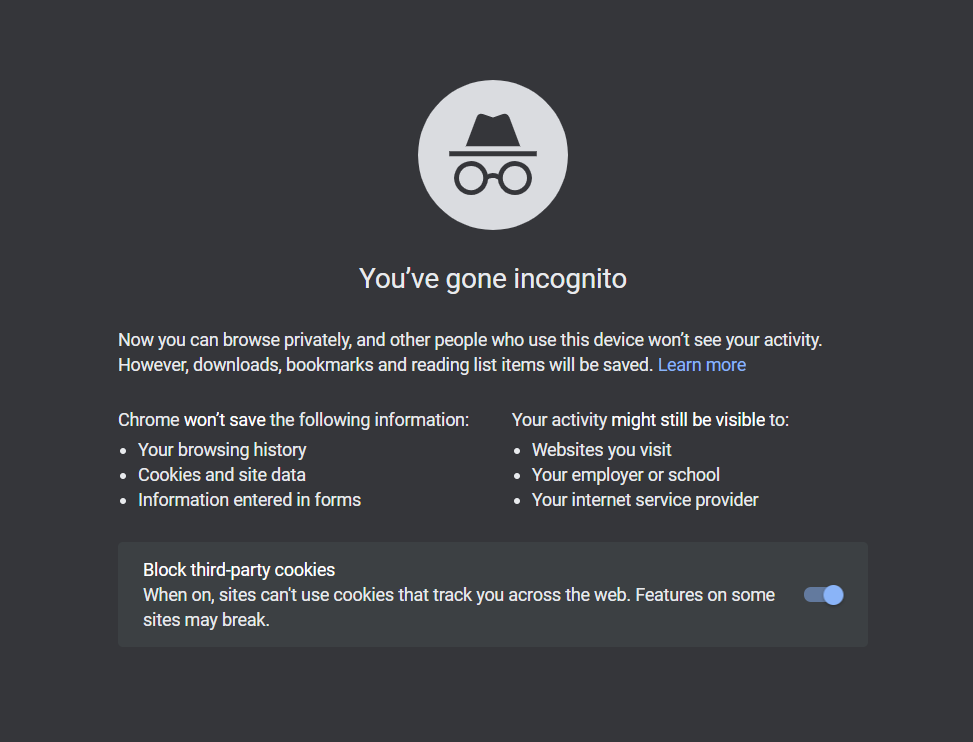
Slično tome, pokušaj drugog preglednika za pristup vašem Discord računu može funkcionirati ako je Discord blokirao kolačiće vašeg preglednika.
Ako nijedno od gore navedenih rješenja ne uspije, ograničena zabrana može biti zbog kršenja jednog ili više pravila Discorda. Općenito, Discord stopa ograničava korisničke račune za koje se sumnja da spamuju i ne može se poništiti isprobavanjem ovih jednostavnih trikova.
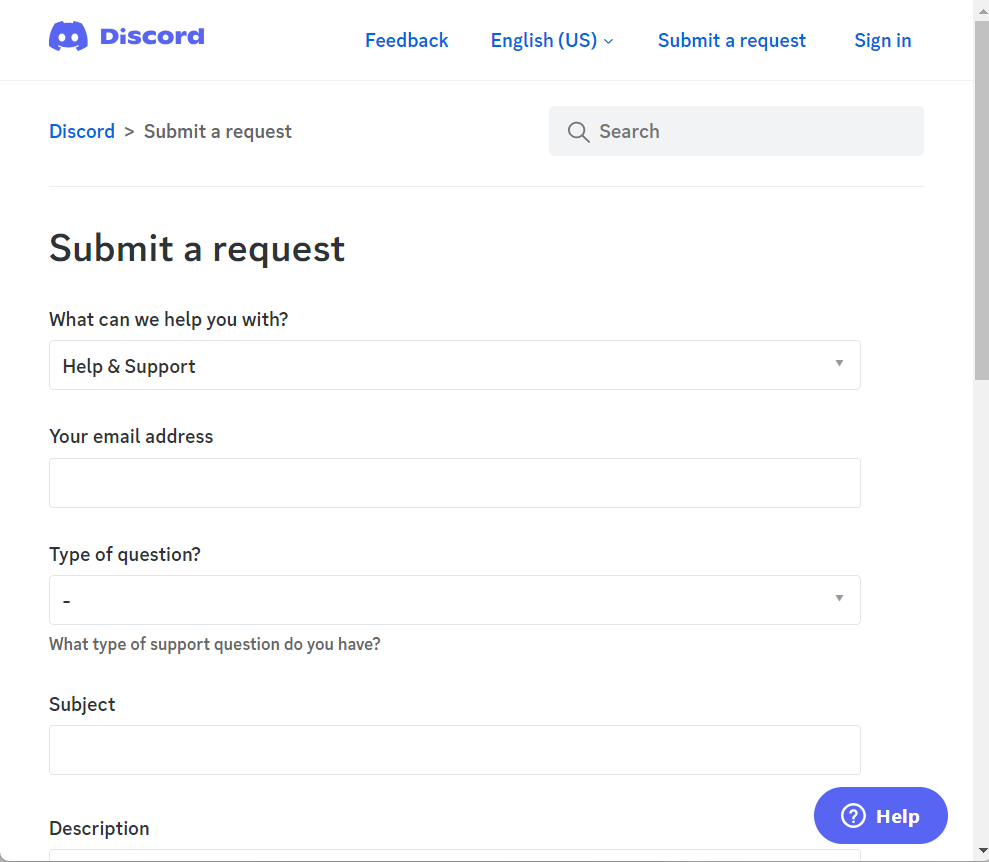
U tom slučaju preporučujemo da kontaktirate Podrška za Discord i raspravite svoj problem kako biste ručno poništili zabranu. Proces je dugotrajan i nažalost, Discord može potpuno zabraniti vaš račun na temelju svoje nadležnosti.
To je uglavnom to! Nadamo se da ste se uspjeli riješiti pogreške ograničene stope pomoću jednostavnih metoda koje smo gore opisali.
U slučaju da jesi ne mogu pokrenuti aplikaciju Discord u sustavu Windows potražite pomoć u ovom vodiču.
Koje je od gore navedenih rješenja uspjelo u vašem slučaju, javite nam u odjeljku za komentare.
Još uvijek imate problema?
SPONZORIRANO
Ako gornji prijedlozi nisu riješili vaš problem, vaše računalo bi moglo imati ozbiljnijih problema sa sustavom Windows. Predlažemo da odaberete sveobuhvatno rješenje poput Fortect za učinkovito rješavanje problema. Nakon instalacije samo kliknite Pogledaj&popravi tipku, a zatim pritisnite Započni popravak.
![Discord pogreška 1105: kako je popraviti [Vodič za 2023.]](/f/f0ee9c03a60954f43bd96fe8c07e54ea.png?width=300&height=460)

